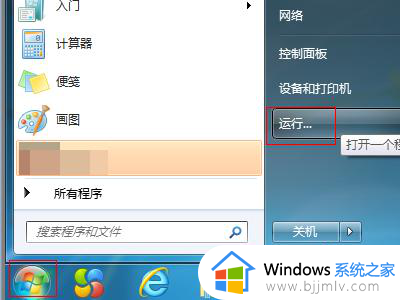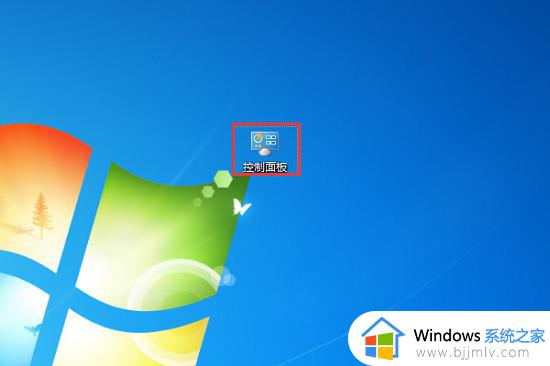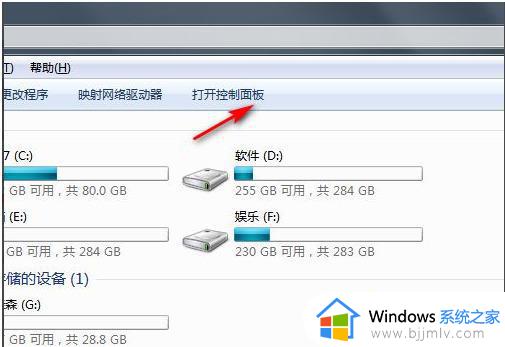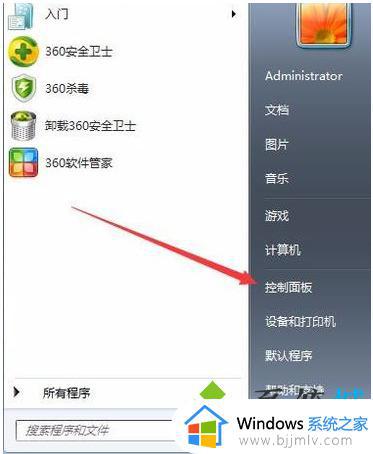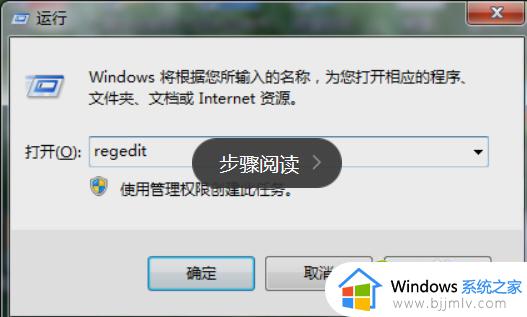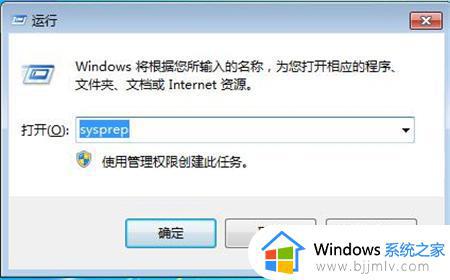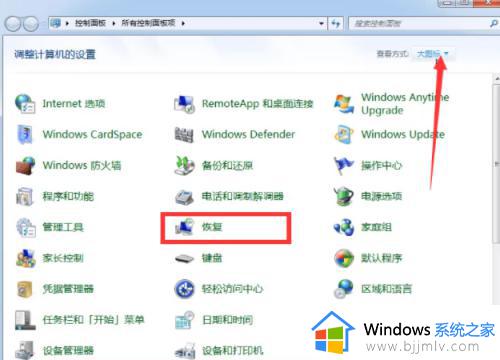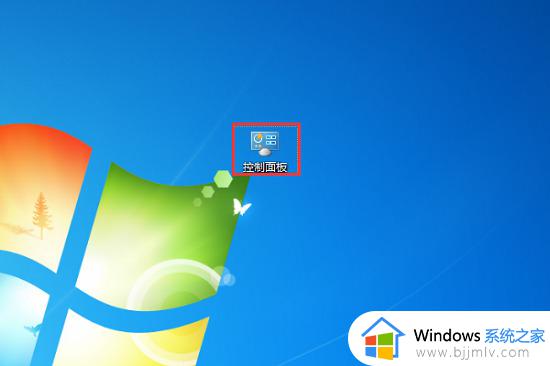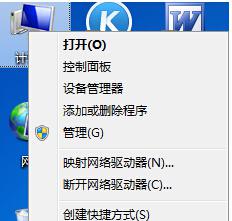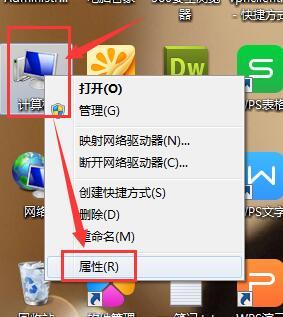win7lol无法初始化图形设备怎么解决 lol图形设备初始化失败win7解决方法
更新时间:2023-08-13 11:45:00作者:runxin
lol可以说是目前最受欢迎的电子游戏项目之一,很多玩家的电脑上也都有安装这款游戏,变故过近日有小伙伴的win7系统在安装完lol游戏之后,启动的过程中却总是出现无法初始化图形设备的提示的,对此win7lol无法初始化图形设备怎么解决呢?以下就是小编带来的lol图形设备初始化失败win7解决方法。
具体方法:
1、首先按下快捷键“win+r”打开运行,输入“gpedit.msc”。
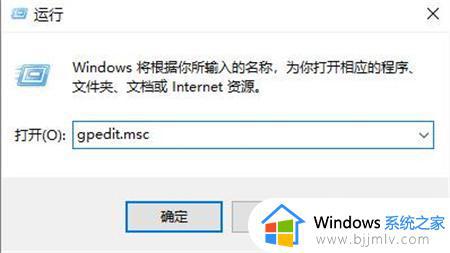
2、然后可以进入“本地组策略编辑器”。
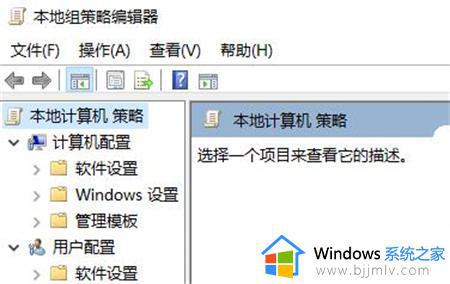
3、然后依次打开“计算机配置—管理板—Windows组件—应用程序兼容性”。
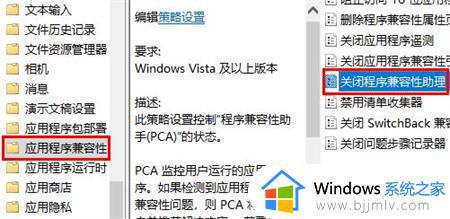
4、最后点击“关闭程序兼容性助力”下面的“已启用”即可。
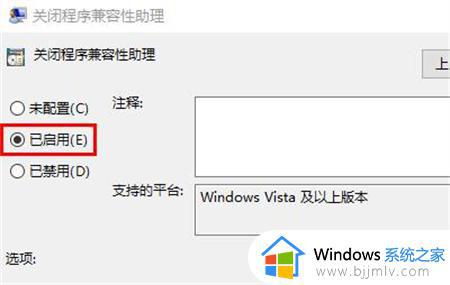
以上就是小编给大家介绍的lol图形设备初始化失败win7解决方法了,有遇到这种情况的用户可以按照小编的方法来进行解决,希望本文能够对大家有所帮助。